不知道各位石墨er有没有发现,其实石墨表格中隐藏着很多实用快捷功能,若能够熟练掌握,不少费时费力的操作实际上几秒钟就能轻松搞定。
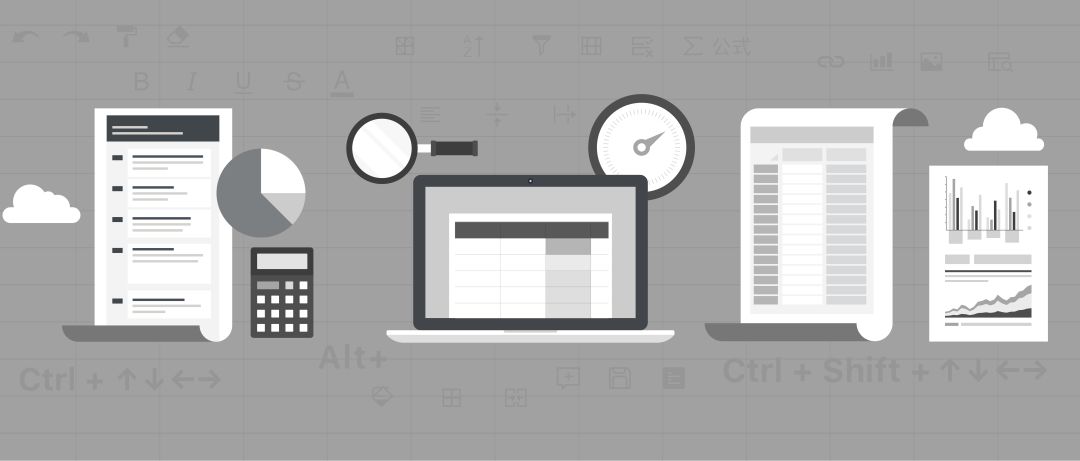
今天,石墨君就带大家看一下数据处理达人是如何高效玩转石墨表格的,让大家与过去重复低效的工作说再见。
01 善用快捷键,工作效率翻倍
? 定位边缘数据【Ctrl + 方向键】
当我们打开一个表格的时候,其实默认是从第一行第一列开始显示的,如果要在一张庞大的数据表上继续编写,相信很多人都是鼠标结合键盘,一点一点下拉拖拽,直至定位到最后一个单元格。
其实在石墨表格里,通过Ctrl + 方向键,我们就能够轻松定位到边缘数据,可以让大家告别无穷无尽的下拉拖拽。
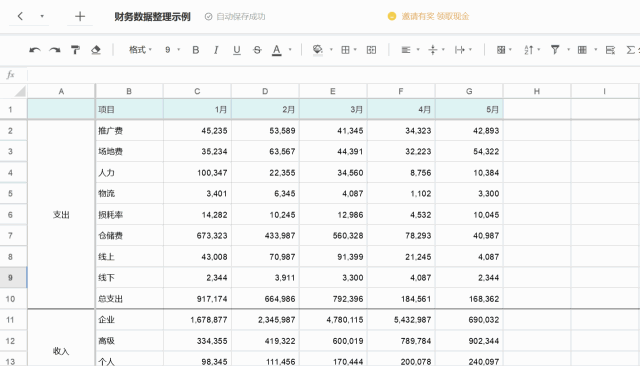
? 快速选择数据【Ctrl + Shift + 方向键】
当我们要选择表格里的某个区域时,最常规的做法就是按住鼠标的左键拖拽,每一次都是小心翼翼不敢撒手,但结果往往是手一滑,框选错误。
如果想要避免这样的尴尬,其实大家完全可以通过Ctrl + Shift + 方向键这一快捷方式来选择数据,你会感觉更加的方便快捷。
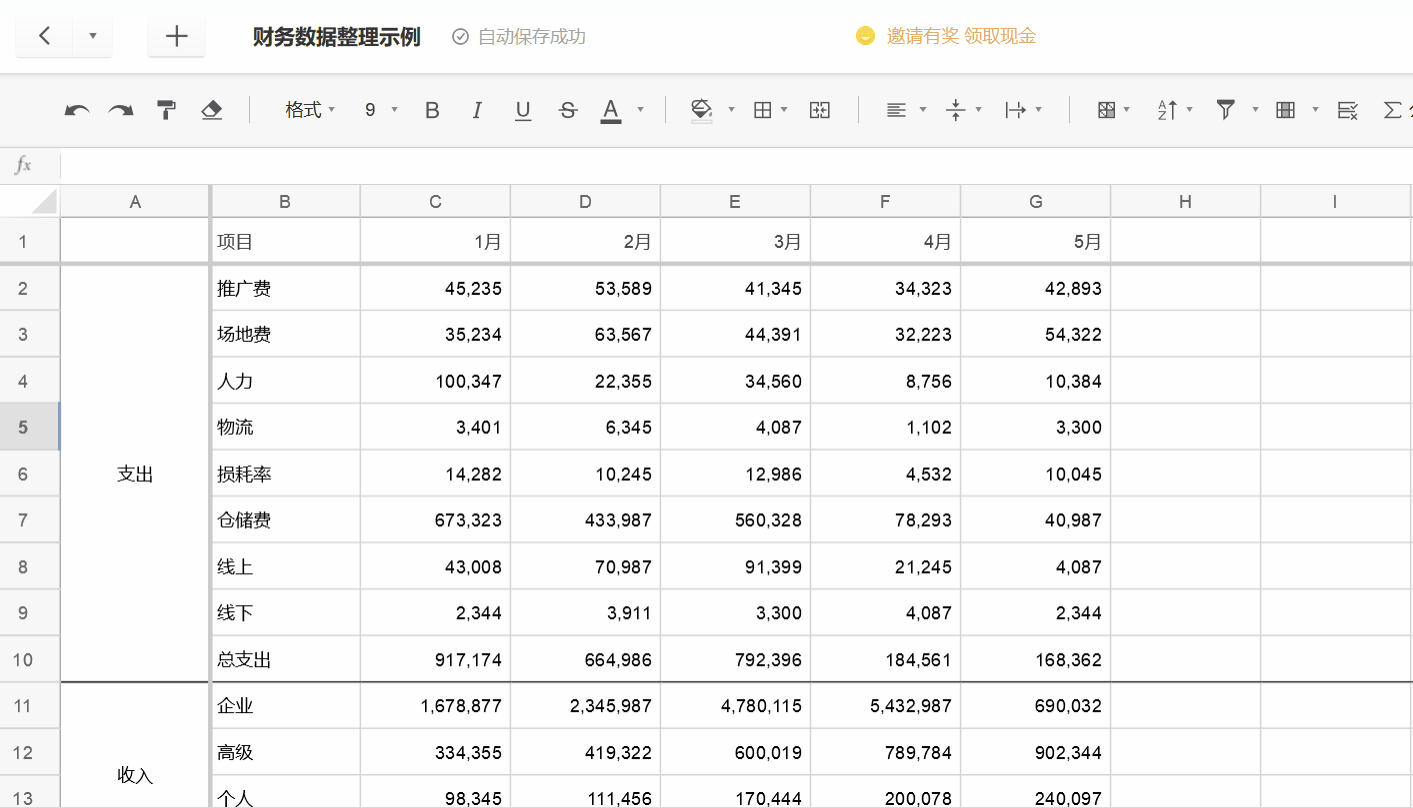
? 缩放【Alt+滚轮】
在编辑/查看表格时,有时为了更好地纵观整个编辑区域的效果或者重点突出某个区域,就需要放大或缩小表格,那该如何操作呢?
在石墨表格里,通过Alt+鼠标滚轮,我们就可以实现表格的缩放,浏览更自在,编辑更轻松。
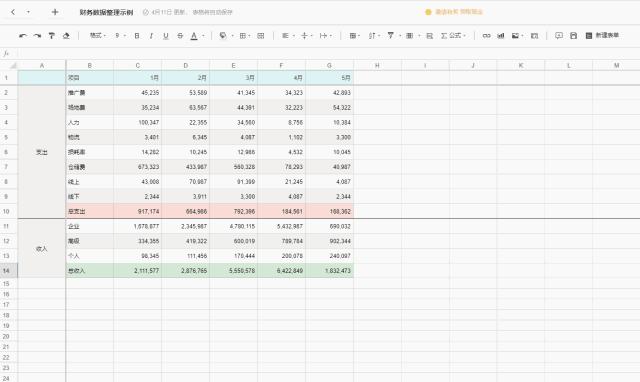
02 下拉自动填充,省时省力更省心
石墨表格支持填充多种格式,如数值、时间与日期、多级序号、字符+数字等。在汇总信息或是提取数据时都能够派上用场。
? 下拉复制和快捷填充
选中一个单元格,按住右下角的填充柄下拉即可快速复制数据。双击单元格右下角的填充柄,数据也能自动填充至该序列。
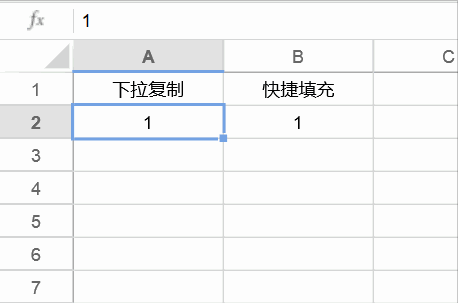
? 按顺序增减
框选连续的单元格,按住填充柄下拉,单元格里的数据就能按照顺序增减。
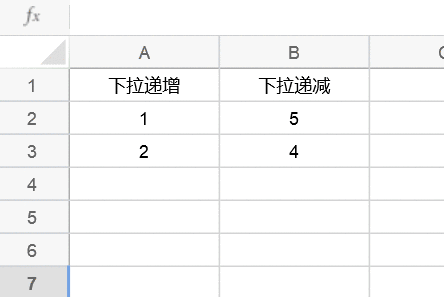
? 填充公式
运用公式计算出结果,双击填充柄就能扩展到其他区域。
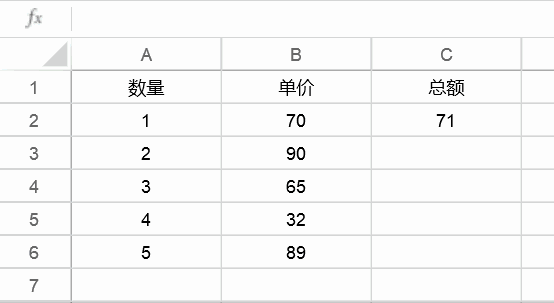
03 合理利用表单,信息收集更快捷
如果你有向多人收集信息的需求,那么石墨表单功能,你可千万不要错过。
举个栗子,公司团建要定制文化衫,现在你需要统计全公司所有员工的尺码信息,你要怎么操作呢?发布群消息让所有人单独私信你,然后你再一个一个汇总到 Execl 里?这样不仅数据容易遗漏,而且对耐心和体力也是极大的考验。
如果使用石墨表单,就完全不会存在以上的困扰了。石墨表单不仅可以快速生成问卷,还可以把问卷通过链接分享到微信群,大家各自填写后,数据就会自动更新同步到表格里。
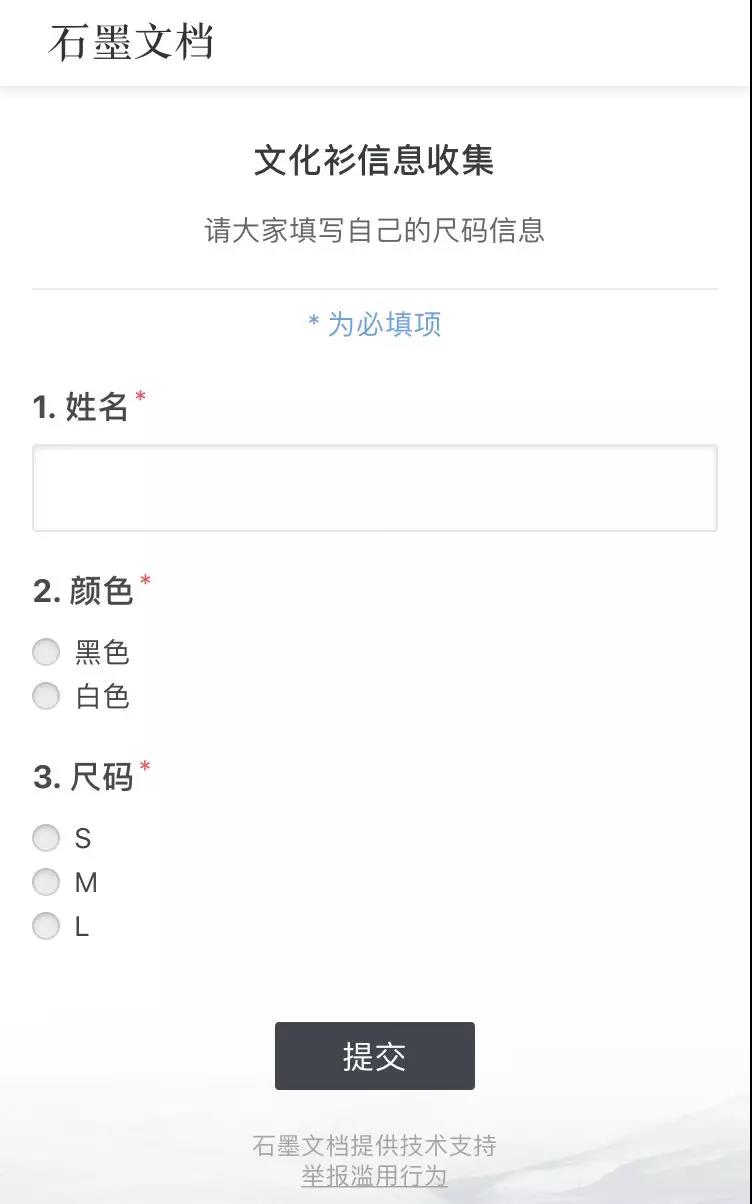
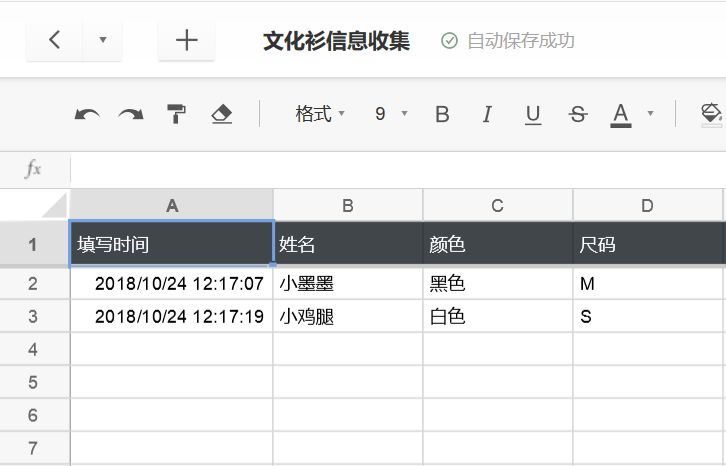
04 自定义模板,标准化办公
很多公司都有撰写各类项目进度表、排班表、财务报表等的需求,很多时候表中的类目都是固定的,每周或每个月只需要填入新的数据即可,如果每次都新建一张表格,会特别的费时费力。
石墨表格中的自定义模板功能,可以帮大家生成专属模板。当制作好一张表格的表头后,可以直接保存为模板,之后每次到了新的时间节点,打开“我的模板”里的标准模板,直接填入信息即可。
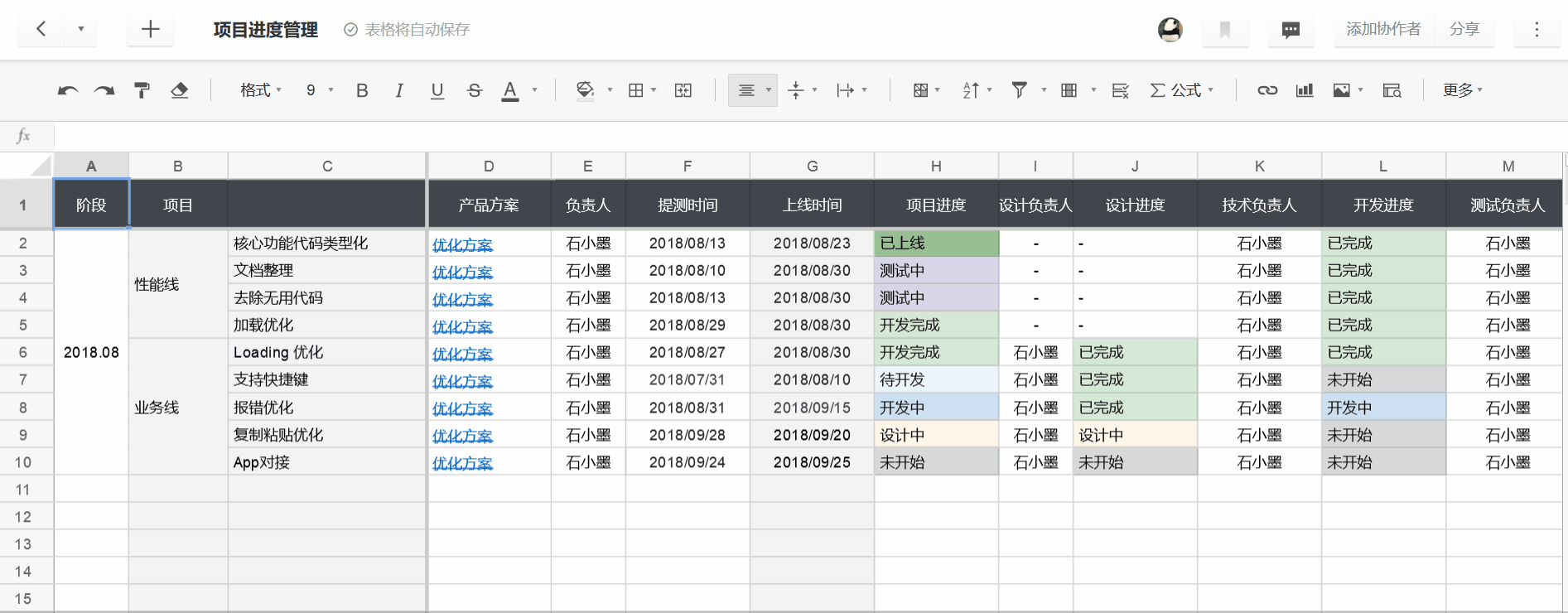
同时,石墨表格也为大家准备了丰富多样的模板,大家可以根据自己的工作需要加以优化,打造自己的专属模板库。
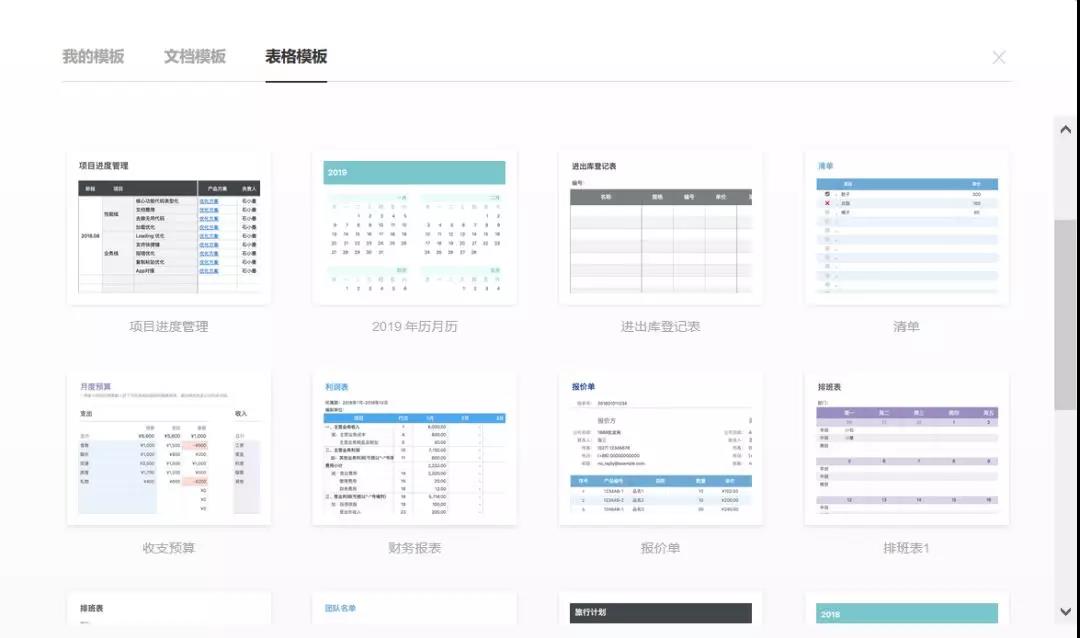
05 自定义排序,定制个性化规则
石墨表格中的的排序有 3 种,升序、降序以及自定义排序。
其中升降序较为简单,但有时排序无法达到理想的状态,比如表头可能会穿插在数据中,造成排序后数据移位,影响数据呈现。
为了避免出现这样的问题,石墨表格设计了人性化的自定义排序功能。在排序时,先框选数据,再点击顶部的排序按钮,可自定义表头是否参与排序,还可指定其中某列作为排序依据,从而实现了排序规则的个性化定制。
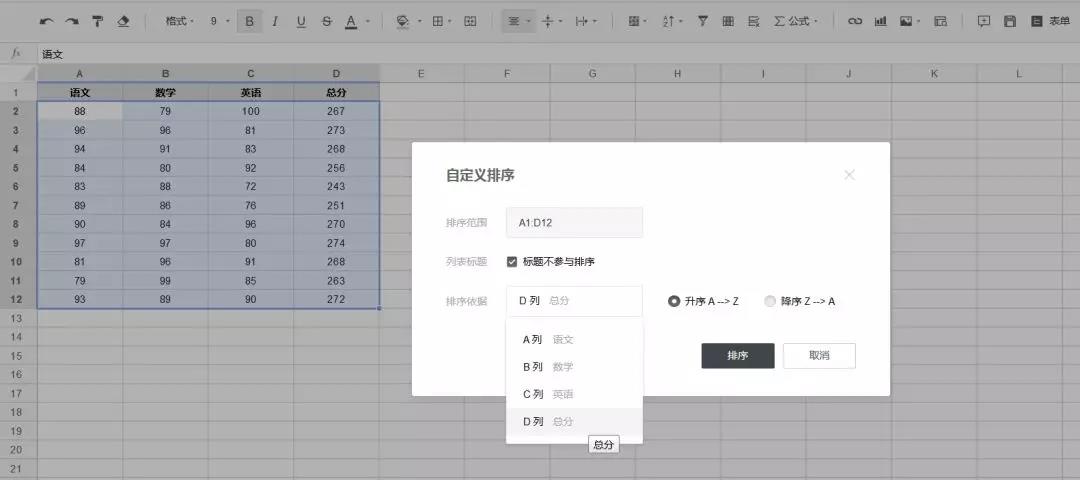
注:图例中为表头不参与排序,以总分为标准,由低到高展示。
06 锁定单元格,保护数据私密性
在企业中,表格协作越频繁,对于数据处理的要求也就越细致,于是我们时常会碰到如下的需求:
表格中是否可以限定某个区域只能有特定的人编辑?如何隐藏掉关键信息,禁止部分协作者查看?怎样固定已有数据,仅允许协作者新增信息?
其实,以上的所有需求,石墨表格的锁定单元格功能统统都能满足!
在表格中,框选想要锁定的数据后,右键点击“锁定单元格”,即可设置表格中其他协作者的权限,可以编辑、只能查看、禁止查看,从而保证了数据的私密性和安全性。

京ICP备09015132号-996 | 网络文化经营许可证京网文[2017]4225-497号 | 违法和不良信息举报电话:4006561155
© Copyright 2000-2025 北京哲想软件有限公司版权所有 | 地址:北京市海淀区西三环北路50号豪柏大厦C2座11层1105室